Macの入力機能拡張アプリ「BetterTouchTool」に統合予定のウィンドウマネージ機能「Snap Areas」の使い方です。詳細は以下から。
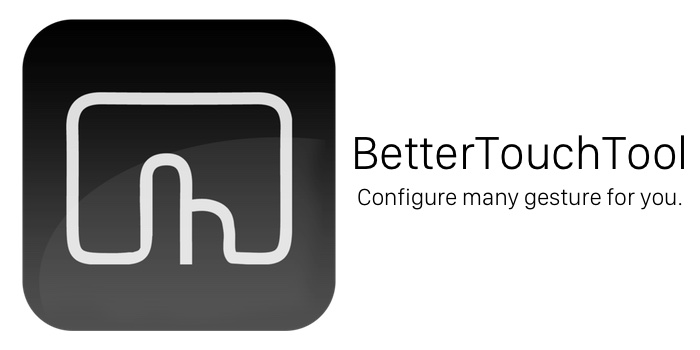
先日、Macの入力拡張アプリ「BetterTouchTool」が次期アップデートでウィンドウマネージャアプリ「BetterSnapTool」の機能「Snap Areas」をサポートすると発表し、Alpha Versionでテスターを募集していたので利用してみました。
Snap Areas機能は自分の好きなエリアにアプリウィンドウをドラッグすることをトリガーにウィンドウを自在に配置できる機能で、使い方は以下の通り。
- BTTのメニューバーアイコンから[Snap Areas] > [Create New Snap Area]を選択
- Snap Areas機能を利用するモニタを選択し
[Click here to define a new snap ares on this monitor!]エリアをクリック - Snap Areaが現れるので、自分の好きなカラーや大きさへ設定
- ActionメニューからSnap Areaへウィンドウをドラッグした際の
ウィンドウの配置、サイズを決定 - Snap Area機能の編集を終了し、ウィンドウをSnap Areaにドラッグすれば
ウィンドウマネージャが実行されます
現在のところ、BTTのSnap Areas機能はBetterSnapToolのSnap Areas機能に比べて限定的ですが、BTT やBTT RemoteユーザーはMac App StoreでBetterSnapToolを購入しなくても利用できるので試してみてください。
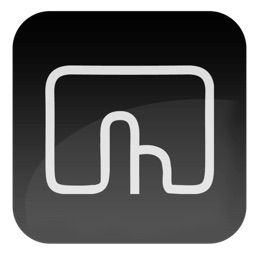
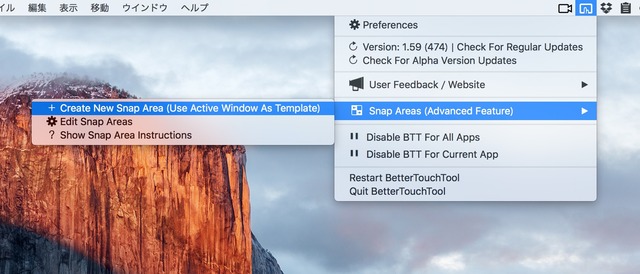


コメント
BST持ってたけどこんな機能あったのか
なるほど、こう見ると便利だけど仕様を体に染み込ませないと使いこなせん。。。。